So lösen Sie ein festgefahrenes Windows-Update in Windows 10
Verschiedenes / / February 12, 2022
Mit dem Aufkommen von Windows 10 wechselt Microsoft zum Modell „Windows as a Service“ (Waas) und verwirft das alte nummern-/versionsbasierte System. WaaS hat seine eigenen Vor- und Nachteile, aber darauf gehen wir nicht ein. Eines der wichtigsten Merkmale von WaaS ist, dass von Microsoft fortlaufend Updates veröffentlicht werden, die neue Funktionen und Fehlerkorrekturen bringen. Einige Updates werden groß sein, während andere klein sein werden.

Diese Änderung hat auch viel Aufsehen erregt, wobei Microsoft diese Updates den Benutzern der Home Edition aufzwingt, was die Hauptursache ist. Aber Updates sind wichtig, wie die Kürzlich veröffentlichtes 1511-Update mit dem Namen Threshold 2, im November 2015. Es ist das erste große Update seit der Veröffentlichung von 10 und bringt eine Fülle neuer Funktionen mit sich. Aber was ist, wenn Ihr PC nicht darauf aktualisiert? Heute werden wir sehen, wie man festsitzende Windows-Updates löst.
Grundlegende Prüfungen
Oft übersehen wir grundlegende Dinge und suchen nach komplexeren Lösungen. Um dies zu verhindern, überprüfen Sie, ob Sie die nicht aktiviert haben
Upgrades verschieben oder stellen Sie Ihre Internetverbindung als getaktet ein.
Wir haben
dir vorhin gezeigt
So erhalten Sie keine Windows-Updates. Wenn Sie also eine dieser Änderungen vorgenommen haben, müssen Sie diese Änderungen gemäß unserer (oder einer anderen) Anleitung, um kein Windows-Update zu erhalten, rückgängig machen.
Die 30-Tage-Frist
Wenn Sie kürzlich (Windows 10, um Ihre Tasse Tee zu sein.
Nicht-Original-Windows
Windows erhält Updates von den Servern von Microsoft, sodass eine nicht originale/nicht aktivierte Kopie keine Updates erhält (außer wichtige Sicherheitsupdates), da Microsoft den Status jeder Windows-Installation beim Abrufen überprüft Aktualisierung.
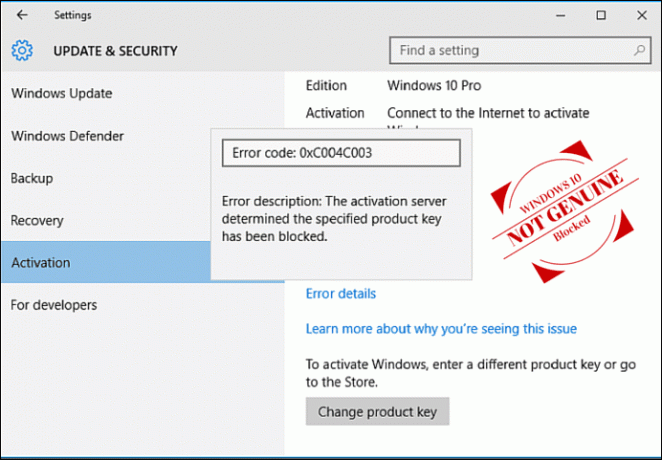
Für Benutzer, die ein Upgrade von Win 7/8/8.1 und jetzt zeigt ihr Windows 10 nicht echt, es ist eine Henne-Ei-Situation. Sie können Ihren vorherigen Schlüssel verwenden, um Windows 10 erneut zu aktivieren, aber Sie benötigen das 1511-Update, das Sie nicht erhalten. Um dies zu unterbrechen, müssen Sie mit der am Ende gezeigten MCT-Methode manuell aktualisieren.
Die Update-Empfang
Windows Update kann beim Herunterladen eines bestimmten Updates hängen bleiben, z. B. eines neuen Hardwaretreibers, eines Hotfixes oder ein Sicherheitspatch. Größere Updates wie 1511 erfordern, dass Ihr Windows alle vorherigen verfügbaren Updates heruntergeladen hat, bevor es fortfahren kann. Wenn es sich bei dem Update um einen Treiber handelt, können Sie zur Website des Anbieters gehen, um ihn manuell zu installieren. Verwenden Sie für andere Updates die Windows Update-Problembehandlung.
Einige Benutzer haben auch Erfolg nach dieser Methode gemeldet:
Offen Eingabeaufforderung und geben Sie diese beiden Befehle ein:
net stop wuauservNetto-Stopbits
Dadurch wird der Windows Update-Dienst beendet. Weiter zu C:\Windows\SoftwareDistribution und alle dort vorhandenen Dateien und Ordner löschen. Öffnen Sie nun wieder die Eingabeaufforderung und geben Sie Folgendes ein:
net start wuauservNetto-Startbits
Starten Sie danach Ihren PC neu und prüfen Sie, ob die Updates wie vorgesehen funktionieren
MCT zur Rettung
Dies ist eine manuelle und sichere Methode, um das 1511-Update zu erhalten und die meisten Probleme im Zusammenhang mit Windows Update zu lösen, falls alles andere fehlschlägt. MCT kann auch zum Upgrade auf Windows 10 verwendet werden, wie wir gezeigt haben Vor. Lasst uns beginnen.
Schritt 1: Laden Sie das Media Creation Tool von herunter Hier.
Schritt 2: Öffnen Sie es und wählen Sie es aus Aktualisieren Sie diesen PC jetzt. Dadurch werden nur die für 1511 erforderlichen Aktualisierungsdateien heruntergeladen.

Schritt 3: Es beginnt mit dem Herunterladen der erforderlichen Dateien. Wenn es fertig ist, wählen Sie es aus Alte Dateien behalten Programme und drücke Nächste. Ihr PC wird ein paar Mal neu gestartet. Um zu überprüfen, ob Sie den neuesten Build haben, drücken Sie Windows-Taste + R, Typ Winver und drücke Eingeben.
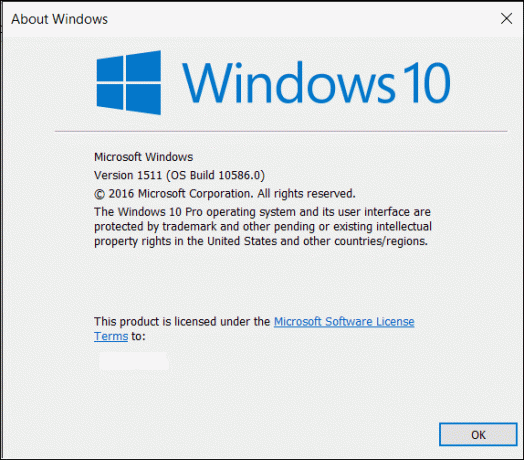
Das Durchlaufen der MCT-Route löst die Probleme der meisten Benutzer, aber wenn Sie immer noch nicht weiterkommen, ist der letzte Ausweg aktualisieren Sie Ihren PC.
Bleiben Sie der Zeit voraus
Wenn Sie ein oder zwei Fehler nicht stören und neue Windows-Funktionen vor allen anderen ausprobieren möchten, können Sie die Insider Preview Builds von Microsoft ausprobieren.
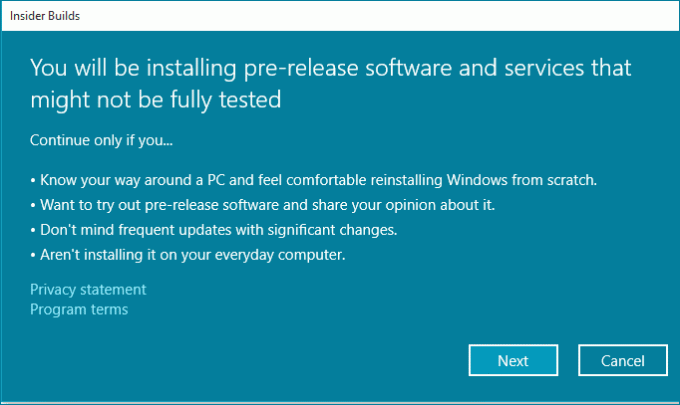
Dies sind die neuesten Builds, die sich in der Testphase befinden und später im Jahr für alle veröffentlicht werden. Um sie auszuprobieren, suchen Sie nach Windows Update im Startmenü > Erweiterte Optionen, unter Holen Sie sich Insider-Builds, klicke auf Loslegen.

Warnung: Aber seien Sie vorsichtig, sobald Sie zu den Insider-Builds wechseln, ist ein Zurückwechseln erforderlich eine komplette Neuinstallation von Windows.
Updates sind nicht so schlimm
Updates bieten Ihnen die neuesten Funktionen und beheben Fehler. Wenn ein Unternehmen nicht versteht, wie es diese an Endbenutzer liefern soll, treten Probleme auf. Sie jedem aufzuzwingen ist keine gute Idee. Wurde Ihr Problem gelöst? Teilen Sie Ihre Gedanken und Kommentare mit uns.
Zuletzt aktualisiert am 02. Februar 2022
Der obige Artikel kann Affiliate-Links enthalten, die Guiding Tech unterstützen. Dies beeinträchtigt jedoch nicht unsere redaktionelle Integrität. Die Inhalte bleiben unvoreingenommen und authentisch.


